 Αλλαγή τοποθεσίας FoneLab
Αλλαγή τοποθεσίας FoneLab
Τροποποιήστε εύκολα τις τοποθεσίες σας στο iPhone, το iPad ή το iPod Touch αποτελεσματικά.
Πώς να χρησιμοποιήσετε το Find My iPhone για έναν φίλο [Απόλυτος οδηγός απόδοσης]
 Ενημερώθηκε από Λίζα Οου / 03 Ιαν 2024 14:20
Ενημερώθηκε από Λίζα Οου / 03 Ιαν 2024 14:20Χαιρετίσματα! Μου τηλεφώνησε πριν λίγο καιρό ο φίλος μου αφού διασκεδάσαμε γιατί ήταν τα γενέθλια του αδερφού μου. Μου είπε ότι χρησιμοποιούσε το τηλέφωνο της μητέρας της για να με καλέσει. Ο λόγος είναι ότι τοποθέτησε λάθος το iPhone της και δεν ξέρει πού το άφησε. Ζητά τη βοήθειά μου. Ωστόσο, δεν γνωρίζω τη διαδικασία. Μπορείτε να με βοηθήσετε να βρω το iPhone των φίλων μου; Οποιεσδήποτε συστάσεις θα εκτιμηθούν. Σας ευχαριστώ πολύ εκ των προτέρων!
Στο παραπάνω σενάριο, η λειτουργία Find My στο iPhone είναι ο τρόπος για να βρείτε το iPhone του φίλου σας. Επειδή δεν γνωρίζετε τη διαδικασία, βασιστείτε στις παρακάτω μεθόδους. Παρακαλώ προχωρήστε.
![Πώς να χρησιμοποιήσετε το Find My iPhone για έναν φίλο [Απόλυτος οδηγός απόδοσης]](https://www.fonelab.com/images/location-changer/find-my-iphone-for-a-friend/find-my-iphone-for-a-friend.jpg)

Λίστα οδηγών
Μέρος 1. Πώς να χρησιμοποιήσετε το Find My iPhone για έναν φίλο
Η δυνατότητα Εύρεση μου είναι ευέλικτη και μπορεί να προσπελαστεί με 2 τρόπους. Το πρώτο είναι πράγματι στην εφαρμογή Find My iPhone. Επειδή όμως η δυνατότητα σχετίζεται με το Apple ID σας, μπορείτε να τη χρησιμοποιήσετε μέσω του ιστότοπου iCloud. Έχουν σχεδόν την ίδια διαδικασία.

Το FoneLab Location Changer σάς δίνει τη δυνατότητα να τροποποιείτε εύκολα τοποθεσίες σε iPhone, iPad ή iPod Touch.
- Ρυθμίστε την τοποθεσία σας σε συσκευές iOS οπουδήποτε ανάλογα.
- Μετακινήστε το iPhone σας με τις διαδρομές που επιθυμείτε με ή χωρίς σημεία έναρξης και λήξης.
- Υποστηρίζονται διάφορες συσκευές iOS.
Ας γνωρίσουμε τις διαφορές τους, προβάλλοντας τους ξεχωριστούς οδηγούς τους παρακάτω για να βοηθήσουμε έναν φίλο στο Find My iPhone. Παρακαλώ προχωρήστε.
Τρόπος 1. Εύρεση της εφαρμογής μου
Η εφαρμογή Find My πρέπει να είναι η πρώτη εφαρμογή που θα χρησιμοποιήσετε για να μάθετε πώς να βρίσκετε φίλους iPhone. Θα έχετε πλήρη πρόσβαση στη λειτουργία Εύρεση μου. Περιλαμβάνει κοινή χρήση τοποθεσίας, εντοπισμό της τελευταίας τοποθεσίας του iPhone σας, ειδοποιήσεις ειδοποιήσεων και πολλά άλλα.
Επιπλέον, εάν οι φίλοι σας ενεργοποιήσουν τη λειτουργία Οικογενειακής κοινής χρήσης, μπορείτε εύκολα να δείτε την τοποθεσία του iPhone τους χρησιμοποιώντας την εφαρμογή. Επιπλέον, η εφαρμογή προσφέρει έναν ψηφιακό χάρτη, ώστε να γνωρίζετε τη διαδρομή όπου θα δείτε το iPhone του φίλου σας. Αν όχι, δεν υπάρχει τρόπος να τους βοηθήσετε.
Βήμα 1Πηγαίνετε στο Βρείτε το My εφαρμογή στο iPhone σας. Η πρώτη διεπαφή που θα δείτε θα είναι η ενότητα Άτομα. Το μόνο που χρειάζεται να κάνετε είναι να επιλέξετε το Συσκευές τμήμα στο κάτω μέρος της κύριας διεπαφής.
Βήμα 2Προβάλετε την ενότητα Συσκευές στην οθόνη. Η λίστα με τις συσκευές που περιέχει το Find My θα εμφανιστεί στην οθόνη. Εντοπίστε τα ονόματα των φίλων σας που έχασαν τα iPhone τους. Κάτω από τα ονόματα iPhone τους, θα δείτε την τελευταία τοποθεσία των iPhone τους. Εναλλακτικά, μπορείτε να ανοίξετε το Βρείτε το My εφαρμογή. Επιλέξτε το Me κουμπί στο κάτω μέρος. Επίλεξε το Βοηθήστε έναν φίλο Ενότητα. Αργότερα, αφήστε τον φίλο σας να συνδεθεί στον λογαριασμό iCloud που χρησιμοποιούσε στο χαμένο iPhone.
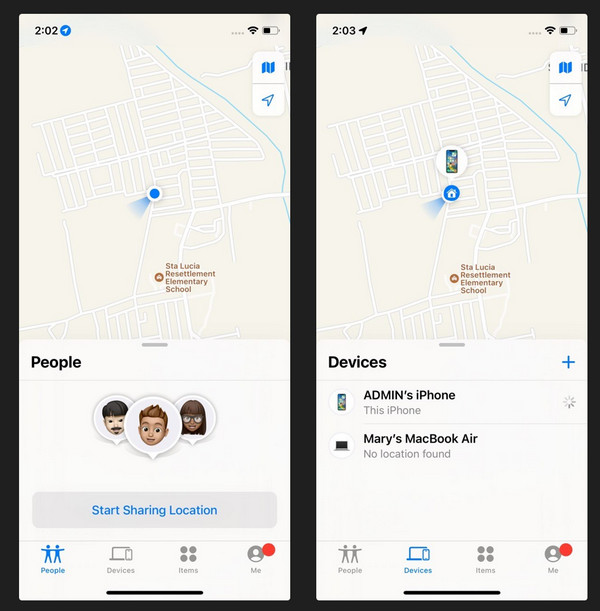
Τρόπος 2. Ιστότοπος iCloud
Εναλλακτικά, μπορείτε να χρησιμοποιήσετε τον ιστότοπο iCloud για να δείτε το iPhone του φίλου σας. Χρειάζεται μόνο να συνδεθείτε στο Apple ID και τον κωδικό πρόσβασής σας για τη λειτουργία Family Sharing με τον φίλο σας. Το καλό με αυτή τη διαδικασία είναι ότι λειτουργεί ανεξάρτητα από το πρόγραμμα περιήγησής σας. Μπορείτε να χρησιμοποιήσετε Safari, Chrome, Firefox και άλλα.
Ωστόσο, βεβαιωθείτε ότι έχετε την πιο σταθερή σύνδεση στο Διαδίκτυο. Αυτή είναι μια από τις πιο σημαντικές απαιτήσεις που πρέπει να πληροίτε.
Τώρα, ήρθε η ώρα να βρείτε ένα iPhone φίλων μέσω του ιστότοπου iCloud. Χρειάζεται μόνο να μιμηθείτε τα λεπτομερή βήματα παρακάτω για τα καλύτερα αποτελέσματα. Προχώρα.
Βήμα 1Ανοίξτε ένα από τα προγράμματα περιήγησης ιστού σας. Μετά από αυτό, πληκτρολογήστε τον ιστότοπο icloud.com/find. Ο ιστότοπος θα σας κατευθύνει στη διεπαφή εισόδου. Εισαγάγετε το Apple ID και τον κωδικό πρόσβασής σας. Πατήστε το εικονίδιο Είσοδος για να συνδεθείτε. Εάν υπάρχει έλεγχος ταυτότητας στο λογαριασμό σας, εισαγάγετε σωστά τον κωδικό.
Βήμα 2Παρακαλώ επιλέξτε το Όλες Οι Συσκευές κουμπί στο επάνω μέρος της κύριας διεπαφής. Οι επιλογές θα εμφανιστούν στην αναπτυσσόμενη ενότητα. Αργότερα, εντοπίστε το όνομα του iPhone του φίλου σας. Θα δείτε την τελευταία θέση του στη συνέχεια στην οθόνη.
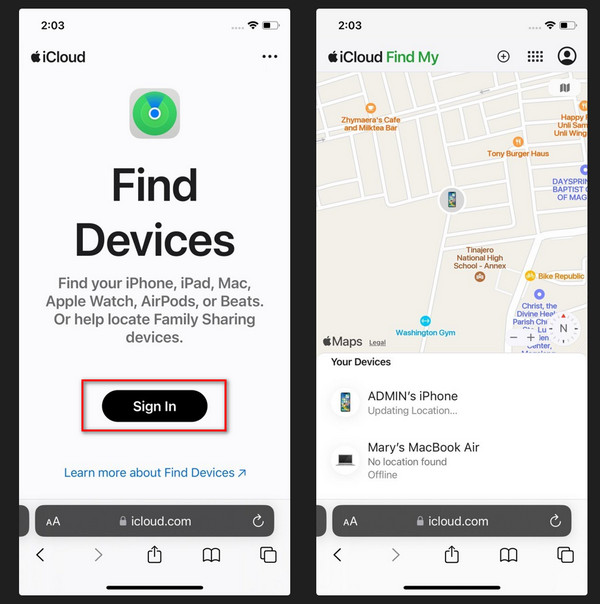
Μέρος 2. Πώς να αλλάξετε τη θέση του iPhone με το FoneLab Location Changer
Εκτός από την παρακολούθηση της τοποθεσίας του iPhone, ξέρατε ότι μπορείτε να την αλλάξετε; Αν ενδιαφέρεστε, ανακαλύψτε Αλλαγή τοποθεσίας FoneLab. Είναι ένα εργαλείο που μπορείτε να χρησιμοποιήσετε για να ξεγελάσετε τους φίλους σας σχετικά με την τοποθεσία σας σε πραγματικό χρόνο. Επιπλέον, μπορεί να εξάγει αρχεία GPX στο iPhone σας. Επίσης, το λογισμικό μπορεί να σταματήσει την εμφάνιση της τοποθεσίας σας σε διαφορετικές πλατφόρμες. Επιπλέον, με το λογισμικό υποστηρίζονται διάφορα μοντέλα iPhone. Περιλαμβάνει τα πιο πρόσφατα.

Το FoneLab Location Changer σάς δίνει τη δυνατότητα να τροποποιείτε εύκολα τοποθεσίες σε iPhone, iPad ή iPod Touch.
- Ρυθμίστε την τοποθεσία σας σε συσκευές iOS οπουδήποτε ανάλογα.
- Μετακινήστε το iPhone σας με τις διαδρομές που επιθυμείτε με ή χωρίς σημεία έναρξης και λήξης.
- Υποστηρίζονται διάφορες συσκευές iOS.
Θέλετε να μάθετε πώς λειτουργεί αυτό το εργαλείο αλλάξτε τη θέση του iPhone σας? Δείτε τα αναλυτικά βήματα παρακάτω. Προχώρα.
Βήμα 1Επισκεφτείτε τον κύριο ιστότοπο του FoneLab Location Changer. Χρειάζεται μόνο να κάνετε κλικ στο Δωρεάν κατέβασμα κουμπί. Κάντε κλικ στο κουμπί με το βέλος προς τα κάτω στο επάνω μέρος. Κάντε κλικ στο αρχείο και ρυθμίστε το εργαλείο. Ο υπολογιστής θα το εκκινήσει αυτόματα στη συνέχεια.

Βήμα 2Επιλέξτε τη λειτουργία που θέλετε στην πρώτη διεπαφή. Μπορείτε να επιλέξετε Τροποποίηση τοποθεσίας, Λειτουργία μίας στάσης, Λειτουργία πολλαπλής διακοπής και Λειτουργία Joystick. Αργότερα, θα κατευθυνθείτε σε μια νέα οθόνη.
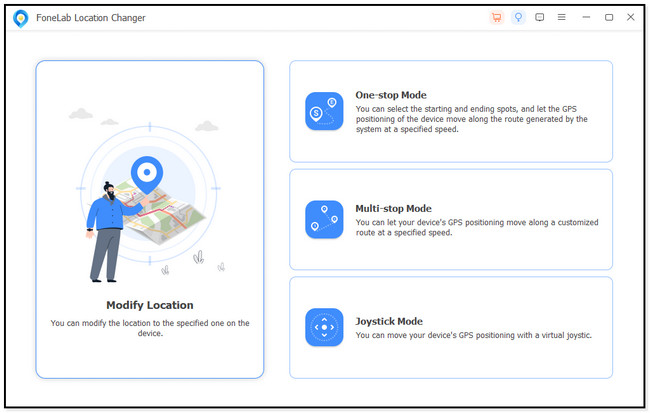
Βήμα 3Πηγαίνετε στο Τροποποίηση τοποθεσίας Ενότητα. Αργότερα, πληκτρολογήστε την τοποθεσία που προτιμάτε για το iPhone. Κάντε κλικ στο Επιβεβαιώνω κουμπί για να το εφαρμόσετε.
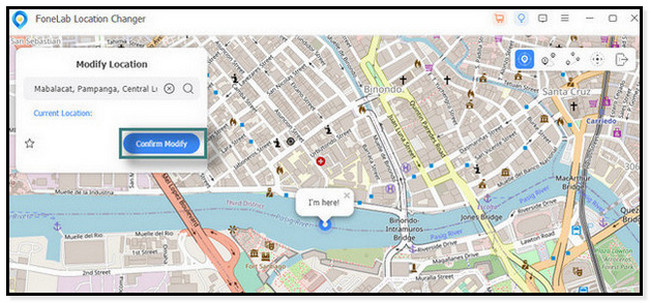
Βήμα 4Αν δείτε το Είμαι εδώ! εικονίδιο, σημαίνει ότι αλλάζετε με επιτυχία την τοποθεσία του iPhone σας. Μετά από αυτό, αποσυνδέστε το iPhone σας από τον υπολογιστή για να ολοκληρώσετε τη διαδικασία.
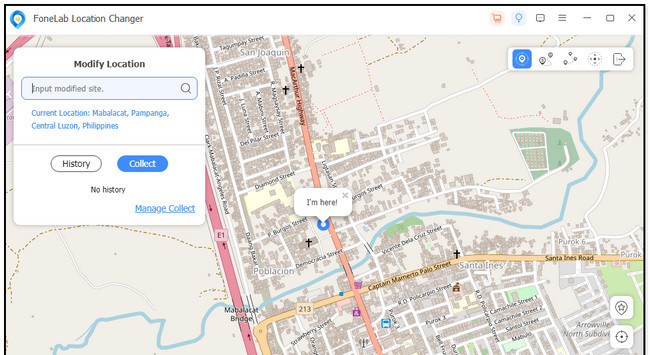

Το FoneLab Location Changer σάς δίνει τη δυνατότητα να τροποποιείτε εύκολα τοποθεσίες σε iPhone, iPad ή iPod Touch.
- Ρυθμίστε την τοποθεσία σας σε συσκευές iOS οπουδήποτε ανάλογα.
- Μετακινήστε το iPhone σας με τις διαδρομές που επιθυμείτε με ή χωρίς σημεία έναρξης και λήξης.
- Υποστηρίζονται διάφορες συσκευές iOS.
Μέρος 3. Συχνές ερωτήσεις σχετικά με το Find My iPhone for A Friend
1. Πώς μπορώ να στείλω σε κάποιον την τοποθεσία μου στο iPhone μου;
Μπορείτε να χρησιμοποιήσετε την εφαρμογή Find My στο iPhone σας. Χρειάζεται μόνο να συνδεθείτε με το Apple ID και τον κωδικό πρόσβασής σας. Μετά από αυτό, πατήστε το εικονίδιο Άτομα στο κάτω αριστερό μέρος της κύριας διεπαφής. Η οθόνη του ψηφιακού χάρτη θα εμφανιστεί στην οθόνη σας. Στην ενότητα Άτομα, πατήστε το Ξεκινήστε την κοινή χρήση τοποθεσίας κουμπί. Θα εμφανιστεί μια άλλη οθόνη διαλόγου. Εισαγάγετε τον παραλήπτη στον οποίο θέλετε να στείλετε την τοποθεσία σας. Μπορείτε να πατήσετε το Εικονίδιο συν και επιλέξτε από τις επαφές. Επιλέξτε το Αποστολή κουμπί στο επάνω μέρος αμέσως μετά για να μοιραστείτε τον ιστότοπό σας.
2. Πώς παρακολουθείτε το iPhone ενός μέλους της οικογένειας;
Η χρήση της δυνατότητας Εύρεση μου είναι το κλειδί. Ωστόσο, το μέλος της οικογένειάς σας πρέπει να ενεργοποιήσει το Οικογένεια Sharing χαρακτηριστικό. Χρειάζεται μόνο να ανοίξετε την εφαρμογή και να συνδεθείτε με το Apple ID και τον σχετικό κωδικό πρόσβασης. Αργότερα, πηγαίνετε στο ρυθμίσεις ενότητα και επιλέξτε το κουμπί Οικογένεια. Αργότερα, πατήστε το Κοινή χρήση τοποθεσίας και εντοπίστε το όνομα των μελών της οικογένειας που θέλετε να παρακολουθήσετε. Θα δείτε τις τοποθεσίες τους στη συνέχεια.
3. Πώς μπορώ να παρακολουθώ την τοποθεσία κάποιου μέσω του αριθμού τηλεφώνου του στο διαδίκτυο;
Ναί. Υπάρχουν διαδικτυακά εργαλεία παρακολούθησης που μπορείτε να χρησιμοποιήσετε. Ένα από αυτά είναι το Scannero.io. Έχει σχεδιαστεί για να παρακολουθεί το τηλέφωνό σας μέσω των αριθμών τηλεφώνου τους. Δεν έχει σημασία τι λειτουργικό σύστημα είναι. Το καλό με αυτό το εργαλείο είναι ότι η διαδικασία παρακολούθησης είναι σε όλο τον κόσμο.

Το FoneLab Location Changer σάς δίνει τη δυνατότητα να τροποποιείτε εύκολα τοποθεσίες σε iPhone, iPad ή iPod Touch.
- Ρυθμίστε την τοποθεσία σας σε συσκευές iOS οπουδήποτε ανάλογα.
- Μετακινήστε το iPhone σας με τις διαδρομές που επιθυμείτε με ή χωρίς σημεία έναρξης και λήξης.
- Υποστηρίζονται διάφορες συσκευές iOS.
Συμπερασματικά, για να χρησιμοποιήσετε το Find My iPhone για να βοηθήσετε έναν φίλο, μία από τις απαιτήσεις είναι να ενεργοποιήσετε τη λειτουργία Family Sharing. Εάν η λειτουργία δεν είναι ενεργοποιημένη πριν χάσετε το iPhone σας, δεν μπορείτε να τη βρείτε μέσω κάποιου άλλου. Επίσης, παρουσιάσαμε ένα εργαλείο που μπορεί να σας βοηθήσει να ξεγελάσετε την τοποθεσία σας στο iPhone. Είναι με τη βοήθεια του Αλλαγή τοποθεσίας FoneLab. Έχετε περισσότερες ερωτήσεις στο μυαλό σας; Αφήστε τα στην παρακάτω ενότητα σχολίων. Ευχαριστώ!
